怎么拷贝u盘文件到电脑 如何把U盘里的文件复制到电脑中
更新时间:2024-01-21 13:42:35作者:xtyang
在日常生活中,我们经常需要将U盘中的文件复制到电脑中,不管是工作文件、学习资料还是娱乐文件,将它们拷贝到电脑中可以更方便地进行编辑、存储和共享。对于一些不太熟悉电脑操作的人来说,这个过程可能会让他们感到困惑。究竟应该如何拷贝U盘文件到电脑呢?在本文中我们将详细介绍几种简单易行的方法,帮助您轻松完成这个任务。无论您是新手还是有一定电脑操作经验的人,相信本文都能为您提供有用的帮助。
具体步骤:
1.想把U盘中的内容复制到电脑上,首先需要找到电脑上的“USB接口”。将U盘插入接口然后连接到电脑中。

2.把U盘插入电脑接口中后,等待电脑自动识别“U盘”,识别以后再进行下一步操作。
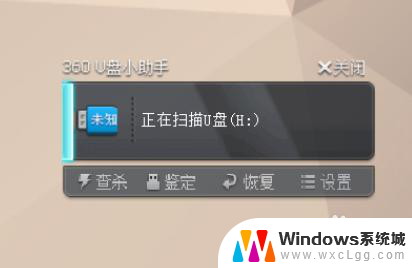
3.把U盘插入电脑,等电脑识别完成以后,紧接着就可以点击“打开U盘”,然后就能看到里面的内容。
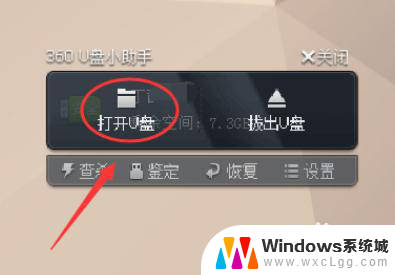
4.打开U盘以后,找到自己要给电脑上复制的内容。右击选中的“文件”,然后可以选择复制,也可以选择剪切。
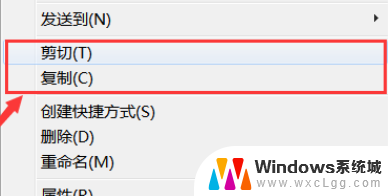
5.复制或者剪切U盘上的内容以后,找到电脑中要放文件的位置。然后按“Ctrl”+“V”键或者是右击粘贴就可以了。
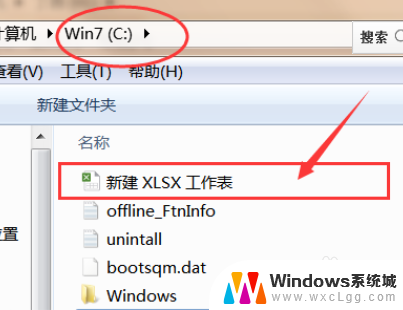
以上就是如何将U盘文件复制到电脑的全部内容,如果遇到这种情况,你可以根据以上操作来解决问题,非常简单快速,一步到位。
怎么拷贝u盘文件到电脑 如何把U盘里的文件复制到电脑中相关教程
-
 优盘拷贝电脑里怎么拷贝 U盘里的文件如何复制到电脑
优盘拷贝电脑里怎么拷贝 U盘里的文件如何复制到电脑2023-10-08
-
 u盘东西拷贝电脑 如何将U盘中的文件复制到电脑
u盘东西拷贝电脑 如何将U盘中的文件复制到电脑2024-04-16
-
 怎样把电脑的东西拷到u盘 如何将文件复制到U盘
怎样把电脑的东西拷到u盘 如何将文件复制到U盘2025-04-07
-
 怎么拷贝视频到u盘里面 怎样将电脑视频复制到U盘
怎么拷贝视频到u盘里面 怎样将电脑视频复制到U盘2024-04-07
-
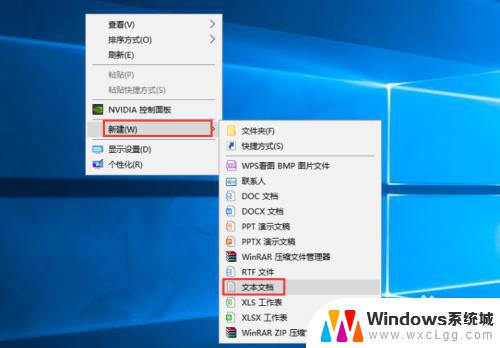 u盘文件如何禁止复制 如何让U盘文件不可被拷贝
u盘文件如何禁止复制 如何让U盘文件不可被拷贝2023-10-15
-
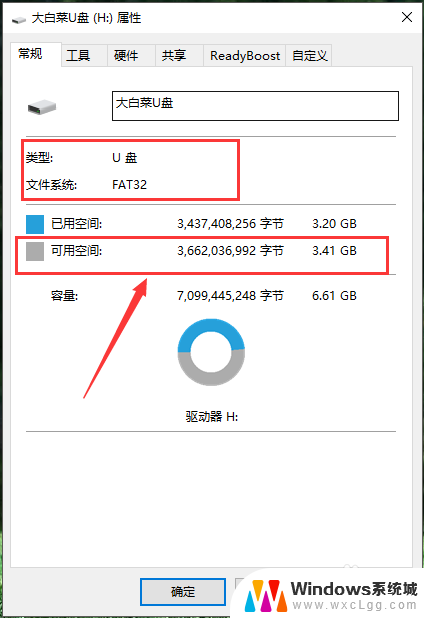 电脑的文件怎么拷贝到u盘上 拷贝电脑文件到U盘详细教程
电脑的文件怎么拷贝到u盘上 拷贝电脑文件到U盘详细教程2024-05-20
电脑教程推荐
- 1 固态硬盘装进去电脑没有显示怎么办 电脑新增固态硬盘无法显示怎么办
- 2 switch手柄对应键盘键位 手柄按键对应键盘键位图
- 3 微信图片怎么发原图 微信发图片怎样选择原图
- 4 微信拉黑对方怎么拉回来 怎么解除微信拉黑
- 5 笔记本键盘数字打不出 笔记本电脑数字键无法使用的解决方法
- 6 天正打开时怎么切换cad版本 天正CAD默认运行的CAD版本如何更改
- 7 家庭wifi密码忘记了怎么找回来 家里wifi密码忘了怎么办
- 8 怎么关闭edge浏览器的广告 Edge浏览器拦截弹窗和广告的步骤
- 9 windows未激活怎么弄 windows系统未激活怎么解决
- 10 文件夹顺序如何自己设置 电脑文件夹自定义排序方法